Ako povoliť režim dlhodobého spánku v systéme Windows 10

Keď v systéme Windows 10 otvoríte ponuku Štart a vyberiete tlačidlo napájania, v predvolenom nastavení neexistuje režim dlhodobého spánku. Tu je postup, ako to povoliť.
Ponuka Štart sa vráti do systému Windows 10 aobsahuje vypínač v jasnom zobrazení, na rozdiel od systému Windows 8, v ktorom bol vypínač (a ďalšie funkcie) skrytý. Aj keď to uľahčí prechod pre používateľov Windows 7, jednou z funkcií, ktorá chýba, je režim dlhodobého spánku. Tu je postup, ako to povoliť.
Keď v systéme Windows 10 otvoríte ponuku Štart a vyberiete tlačidlo napájania, v predvolenom nastavení neexistuje režim dlhodobého spánku.
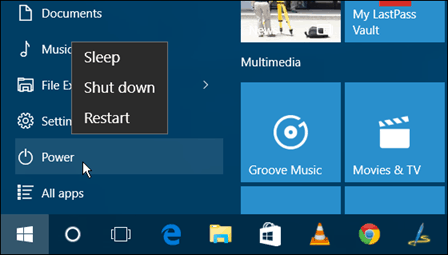
Povoľte režim dlhodobého spánku v systéme Windows 10
Ak chcete povoliť režim dlhodobého spánku v systéme Windows 10, typ: možnosti napájania do vyhľadávacieho poľa a stlačte Enter, alebo vyberte výsledok zhora.
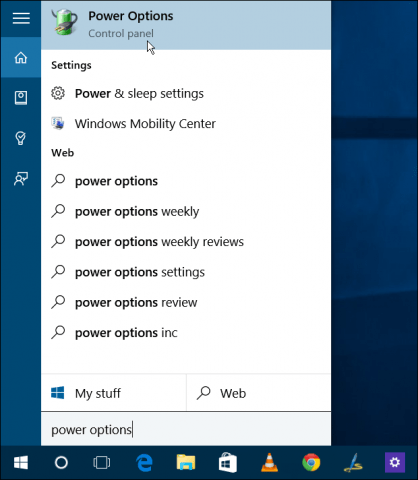
Alebo, ak sa vám páči Cortana, jednoducho povedzte „Ahoj Cortana. Spustite možnosti napájania. “
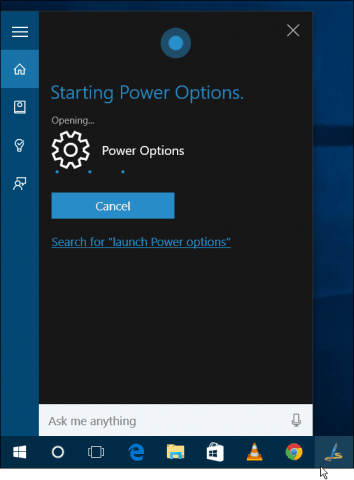
V oboch prípadoch sa dostanete do časti Možnosti napájania na ovládacom paneli. V ľavom stĺpci vyberte Vyberte, čo robia tlačidlá napájania.
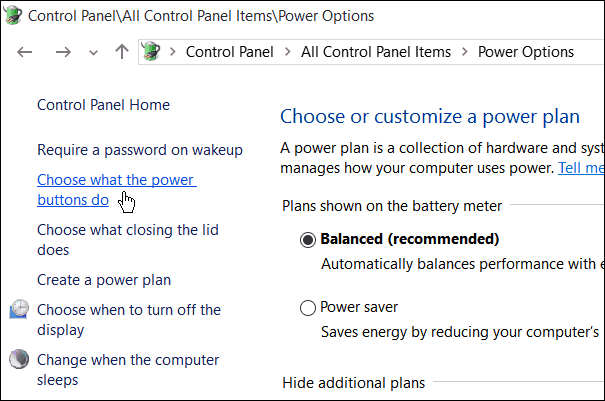
Ak sú možnosti zobrazené sivou farbou, vyberte položku Zmeňte nastavenia, ktoré momentálne nie sú k dispozícii.
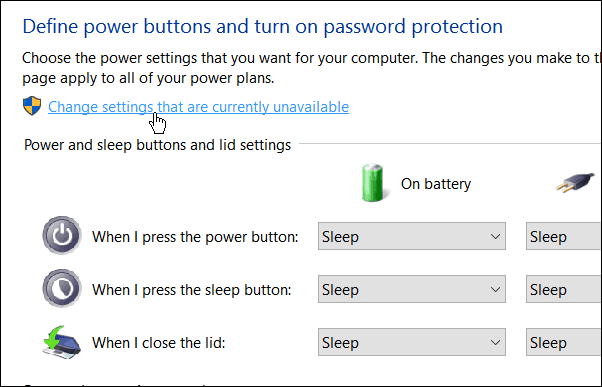
Posuňte zobrazenie nadol a začiarknite políčko Hibernácia a potom nezabudnite uložiť svoje nastavenia.
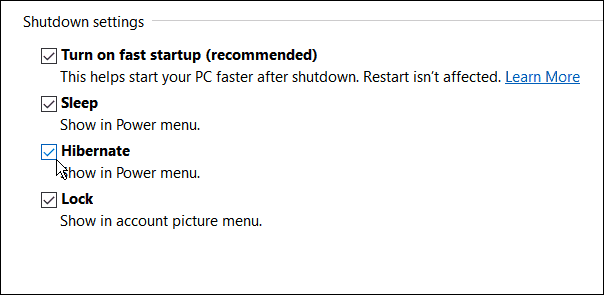
Keď teraz otvoríte ponuku Štart a vyberiete tlačidlo Napájanie, bude k dispozícii možnosť Hibernácia.
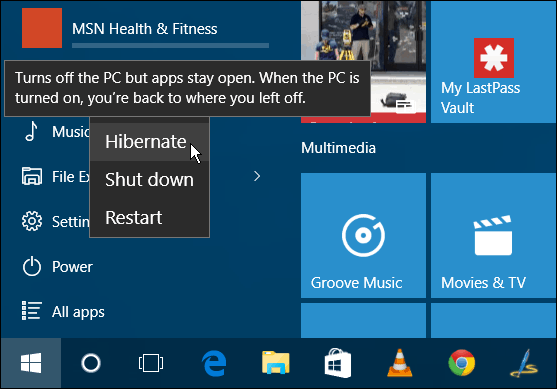
Je tiež potrebné poznamenať, že spôsob používania klávesovej skratky v starej škole Alt + F4 stále funguje. A podľa vyššie uvedených krokov sa tam tiež pridá možnosť režimu dlhodobého spánku.
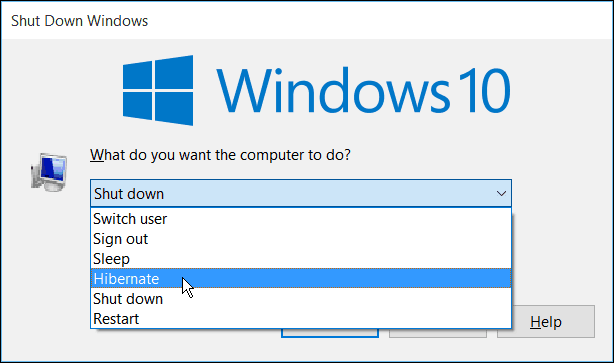
Ak stále používate systém Windows 7, v tomto článku si môžete prečítať, ako povoliť režim dlhodobého spánku.
Ak používate systém Windows 8.1, prečítajte si náš článok: Windows 8 Vypnutie, Reštartovanie, Spánok a Hibernácia.
Ak si nie ste istí, ktorý režim zvoliť v počítači so systémom Windows, prečítajte si náš článok: Porozumenie počítača: Režim spánku verzus režim dlhodobého spánku.
![Pochopenie vášho počítača a zariadení, Sleep VS. Hibernácia [groovyTips]](/images/groovytip/understanding-your-pc-and-devices-sleep-vs-hibernate-groovytips.jpg)









Zanechať komentár